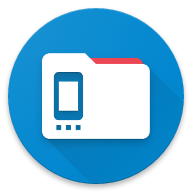Hai problemi a ripristinare gli acquisti o ad accedere alle funzionalità a pagamento? Questa guida ti aiuterà a risolvere rapidamente i problemi comuni.
Concetto Chiave: Gli acquisti sono tipicamente collegati allo Store (Google Play, Amazon, Samsung) e all'Account che hai usato per acquistarli.
AnExplorer è disponibile in queste versioni:
- AnExplorer (Gratis)
- AnExplorer Pro (A Pagamento)
- AnExplorer X (Alternativa Gratis) (Solo Google Play)*
Come Ripristinare il Tuo Acquisto
Opzione 1: Ripristino Standard (Stesso App Store)
Se stai utilizzando lo stesso app store dove hai effettuato l'acquisto (es. comprato su Google Play, reinstallando da Google Play):
Segui questi passaggi per ripristinare il tuo acquisto:
- Controlla il tuo Account: Assicurati che il dispositivo sia connesso allo stesso identico account email usato per l'acquisto.
- Apri AnExplorer e tocca l'icona Stella (pulsante Premium) per aprire la schermata di acquisto.
- Tocca Ripristina Acquisto in fondo alla schermata.
- Successo! Le tue funzionalità Pro dovrebbero essere attive.
Opzione 2: Ripristino Cross-Store (Diverso App Store)
Se hai cambiato app store (es. comprato su Google Play, ora usi Samsung Galaxy Store), il ripristino standard non funzionerà immediatamente.
Segui questi passaggi per ripristinare il tuo acquisto:
- Apri la schermata di Acquisto in AnExplorer.
- Tocca il Menu (3 puntini) > Ripristina Altro Store.
- Inserisci il tuo indirizzo email (quello usato per l'acquisto originale) e un breve messaggio, poi tocca Invia.
- Verifica: Riceverai un'email che richiede una prova d'acquisto (ID Ordine/Ricevuta). Una volta verificato dal nostro team, abiliteremo la tua licenza per il nuovo store.
Risoluzione dei Problemi Comuni
"Ho comprato la versione a Pagamento ma vedo ancora le pubblicità"
Causa: Potresti aver installato la versione gratuita per errore invece della versione Pro che hai acquistato. Soluzione:
- Disinstalla la versione gratuita.
- Vai sul tuo store specifico (Google Play/Amazon/Samsung) e installa AnExplorer Pro (A Pagamento).
- Assicurati di aver effettuato l'accesso con lo stesso account usato per l'acquisto.
"Il mio Acquisto In-App non si ripristina"
Causa: Potresti usare la versione "AnExplorer X" (Alternativa) invece della versione principale "Gratis" (o viceversa). Gli acquisti in-app non si trasferiscono tra le due app gratuite.
Soluzione:
- Controlla la cronologia acquisti per vedere in quale app specifica hai acquistato l'aggiornamento.
- Disinstalla la versione errata e installa la versione corretta dell'app.
- Apri la schermata di Acquisto in AnExplorer. Tocca Ripristina Acquisto in fondo alla schermata.
- Conferma di aver effettuato l'accesso con lo stesso account usato per l'acquisto.
"Il pulsante Ripristina non fa nulla"
Soluzione:
- Internet: Assicurati di avere una connessione internet attiva.
- Cache: Cancella la cache del Play Store/App Store e la cache dell'app AnExplorer.
- Riavvia: Riavvia il dispositivo e riprova.
"Vedo una richiesta di pagamento invece di 'Ripristina'"
Causa: L'app store non riconosce il tuo acquisto precedente. Soluzione:
- Verifica di aver effettuato l'accesso all'account store corretto.
- Se hai più account sul dispositivo, prova prima a selezionare quello corretto nell'app Play Store.
Hai Ancora Bisogno di Aiuto?
Se i passaggi sopra non hanno funzionato, contattaci direttamente.
- Apri AnExplorer.
- Tocca Menu (3 puntini) > Info > Contattaci.
- Per favore includi: Breve descrizione del problema con Nome Store (Google Play, Amazon, ecc).
Ti risponderemo il prima possibile!